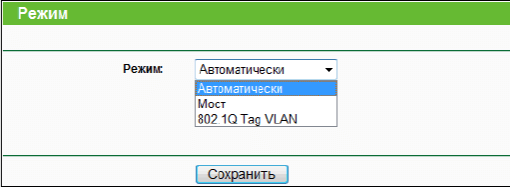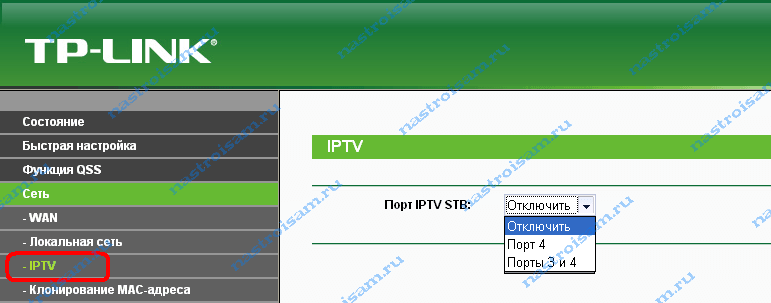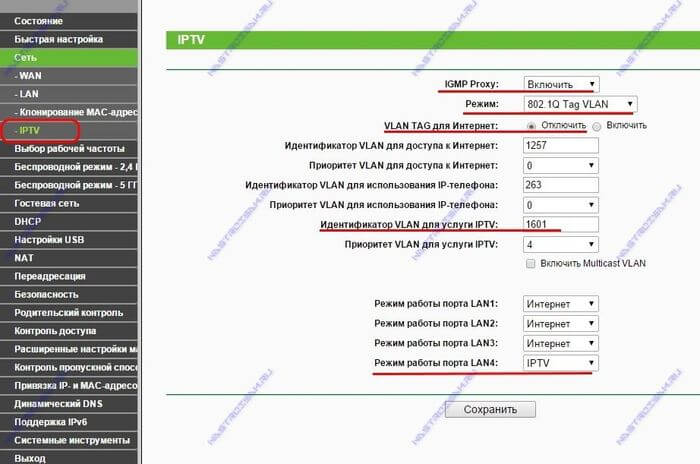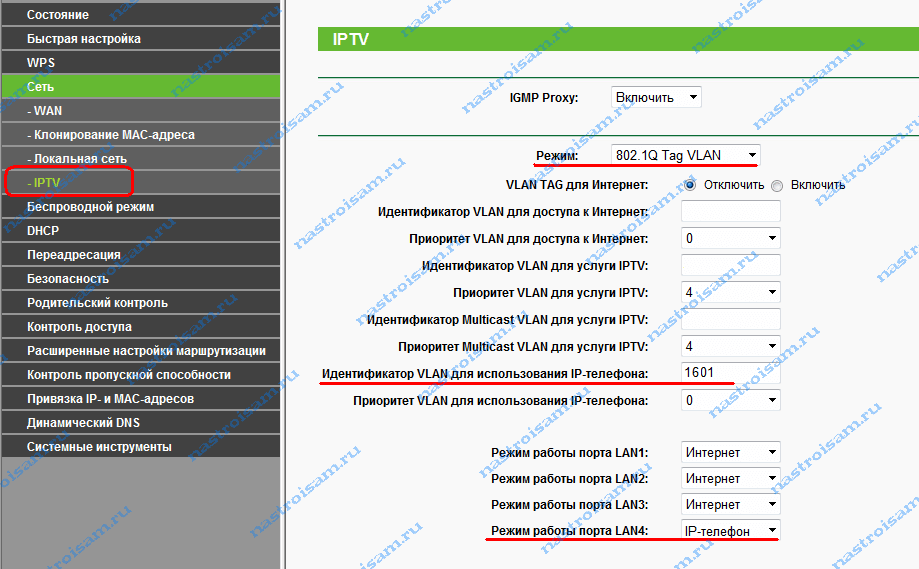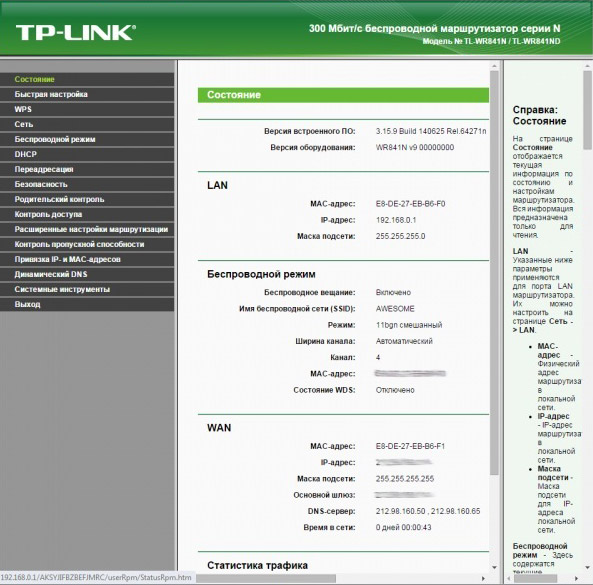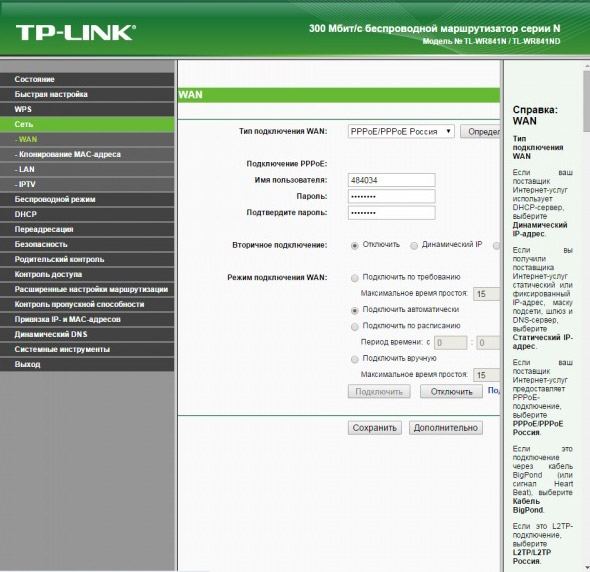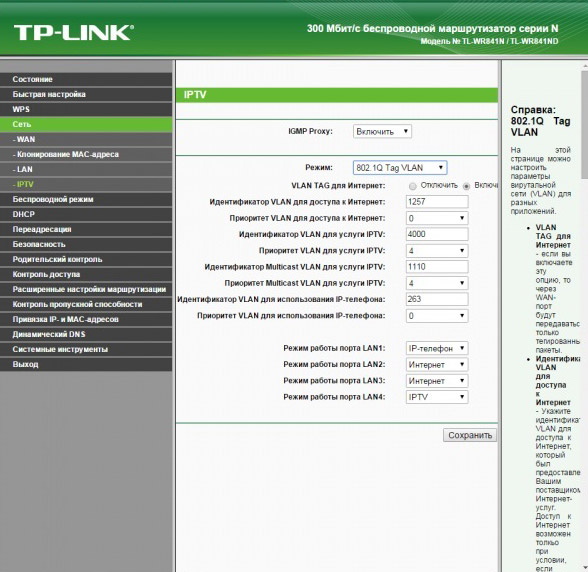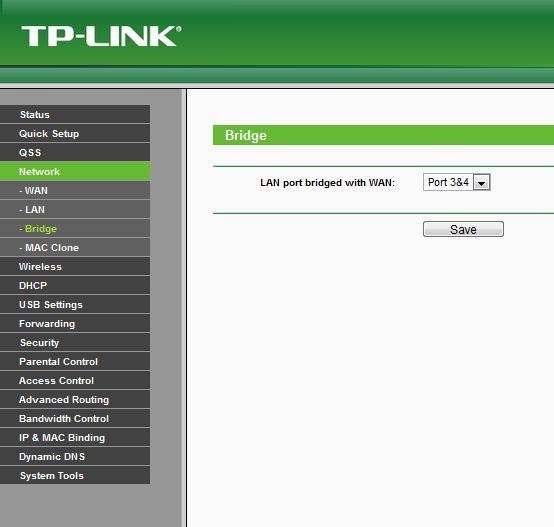Bagian situs
Pilihan Editor:
- Apa itu pembayaran perwalian MTS?
- Program Bonus Aeroflot: bagaimana cara mengumpulkan miles dan untuk apa Anda membelanjakannya?
- Cara mengetahui drive mana yang ada di komputer Anda: SSD atau HDD Cara mengetahui SSD mana yang ada di komputer Anda
- Menguji Desain Fraktal Tentukan R5 Desain Fraktal Tentukan R5 - Tenang, luas
- Bagaimana cara mempercepat ponsel pintar dan tablet Android?
- Pengendalian Banjir VKontakte: kami memberi tahu Anda mengapa masalah terjadi dan bagaimana cara menghilangkannya
- Pengisi daya berdasarkan catu daya ATX Catu daya laboratorium berdasarkan pengontrol 3528 PWM
- Apa yang harus dilakukan jika kabel tidak mengisi daya iPhone Anda
- Mesin virtual untuk Mac Jendela virtual di mac os
- Tentang layanan Tele2 Cara memasukkan konfirmasi pembayaran ke nomor 312
Periklanan
| Menyiapkan televisi interaktif Rostelecom tp link |
|
Sampai saat ini, router TP-Link dengan dukungan IPTV mengalami masalah dengan firmware standar. Paling-paling, pada beberapa model, dukungan IGMP dapat diaktifkan dengan mudah, dan hanya pada beberapa model dimungkinkan untuk mengalokasikan port untuk dekoder. Kini daftar model TP-Link yang mendukung IPTV telah meningkat secara signifikan. Firmware yang diperbarui telah dirilis untuk model populer seperti TL-WR740N, TL-WR741ND, TL-WR743ND, TL-WR841ND, TL-WR941ND, TL-WR1042ND dan TL-WR1043ND, meskipun tidak untuk semua revisi perangkat keras. Firmware untuk router ini juga telah dirilis dengan dukungan tambahan untuk penandaan lalu lintas 802.1q (VLAN). Daftar lengkap model router TP-Link yang mendukung televisi interaktif digital IPTV ada di sini; tautan. Jika model router TP-Link Anda dapat bekerja dengan IPTV; Lihat petunjuk untuk menghubungkan televisi digital: Pertama, Anda perlu masuk ke antarmuka web router TP-Link. Kebanyakan model TP-Link menggunakan alamat IP jaringan lokal; 192.168.1.1 (http://192.168.1.1) dan hanya pada beberapa model; 192.168.0.1 (http://192.168.0.1). Masuk untuk mengakses antarmuka web TP-Link; admin. Kata sandi defaultnya juga admin. Jika Anda mengalami kesulitan mengakses antarmuka web router; lihat ringkasan ini. Opsi 1. IPTV pada router TP-Link (tanpa menentukan ID VLAN).Metode konfigurasi IPTV di TP-Link ini cocok untuk sebagian besar penyedia yang menyediakan layanan interaktif televisi digital; Beeline, Dom.ru, TTK dan sebagian besar cabang Rostelecom.
Pada beberapa model tidak ada pemilihan mode dan hanya ada bidang Port IPTV STB;:
Di sini Anda dapat memilih 1 atau 2 port untuk menghubungkan dekoder TV. Klik tombol Simpan. Selanjutnya, Anda dapat menghubungkan dekoder ke port yang dipilih dan memeriksa pengoperasian dekoder. Catatan: Beberapa firmware router TP-Link memiliki opsi Proxy IGMP; ; lebih baik mengaturnya ke Aktifkan;. Opsi 2. IPTV pada router TP-Link yang menunjukkan ID VLAN.Opsi ini digunakan dari waktu ke waktu, terutama di beberapa cabang Rostelecom, Tattelecom dan Aist. Pertama, Anda perlu mencari tahu dukungan teknis VLAN ID untuk IPTV digunakan pada sakelar akses Anda. Nanti di bagian IPTV di bidang Mode; pilih jenis VLAN Tag 802.1Q;:
Sakelar VLAN TAG untuk Internet; atur ke Nonaktifkan;. Di bidang ID VLAN untuk layanan IPTV; Kami mendaftarkan ID VLAN, yang kami temukan di dukungan teknis. Sekarang di bawah kita pilih port untuk set-top box STB. Dalam contoh saya, ini adalah port LAN ke-4. Untuk itu kami mengatur mode operasi IPTV;. Klik tombol Simpan. Catatan: 1. Pada beberapa versi firmware router TP-Link, Anda mungkin mengalami kesulitan ini. Pengembangnya agak terlalu pintar dan mencoba memperhitungkan semuanya pilihan yang memungkinkan fungsi, yang menyebabkan kebingungan. Faktanya adalah bahwa sakelar dari penyedia yang tercantum di atas biasanya dikonfigurasi sedemikian rupa sehingga lalu lintas Internet datang ke pelanggan tanpa tag, dan multicast IPTV dilengkapi dengan tag yang hanya perlu dihapus pada port WAN.
Di bidang VLAN ID untuk menggunakan telepon IP; daftarkan ID VLAN untuk IPTV. 2. Beberapa firmware router TP-Link memiliki opsi Proxy IGMP; ; Lebih baik mengaturnya ke Aktifkan. Mari kita pertimbangkan Router Tp-Link- fungsi dan kemampuan utamanya, serta cara melindungi diri Anda dari koneksi yang tidak diinginkan baik dari jaringan internal maupun eksternal. Diasumsikan bahwa router akan direset ke pengaturan pabrik. Masuk bilah alamat peramban Anda http://192.168.0.1. Masukkan login dan kata sandi sebagai admin. Dan kita sampai ke sana halaman rumah, alias "negara". Seperti yang Anda lihat, item ini mencoba berguna dengan menunjukkan kepada kita hal-hal seperti alamat IP router di internal dan jaringan eksternal, alamat MAC, dll., meskipun tidak ada yang berharga di sini. Poin berikutnya" Pengaturan cepat" Saya pikir semuanya sudah jelas dengannya, lewati saja. “WPS” menjadi batu sandungan, salah satu alasan mengapa artikel ini muncul.
Di menu ini, Anda mengkonfigurasi koneksi Internet, sehingga Anda mengetahui protokolnya, login - kata sandi (tidak untuk IP Statis/IP Dinamis), alamat server VPN (hanya untuk PPTP/L2TP) dan pastikan bahwa Anda berada di Australia, dalam kasus BigPond. Seperti yang Anda lihat, dalam banyak kasus, Anda dapat mengatur Internet tanpa menghubungi spesialis dari penyedia atau "Komputer Darurat", cukup masukkan beberapa baris dan selesai. Sub-item berikutnya adalah “Kloning Alamat MAC”. Fitur yang berguna, jika penyedia Anda memfilter berdasarkan alamat MAC, dan Anda membeli router baru. Jika perlu, kloning/ubah ke yang diperlukan. Tp-Link - pengaturan IPTVItem berikutnya yang muncul di firmware baru, ini adalah "IPTV". Ini memiliki 2 mode operasi - jembatan dan 802.1Q Tag VLAN. Kami memilih port melalui mana IPTV disiarkan dan hanya itu! 802.1Q Tag VLAN akan lebih menarik.
Ditujukan bagi penyelenggara yang menyediakan Internet, telepon, dan televisi secara bersamaan. VLANbi, secara sederhana, membagi arus lalu lintas umum, di mana kita memiliki Internet, IPTV, dan VOIP, menjadi arus spesifik. Masing-masing “jenis lalu lintas” memiliki pengenalnya sendiri (ID VLAN), dan dengan menentukan VLAN untuk IPTV, VOIP, dan Internet pada router, data ini akan dikirimkan ke port yang ditunjukkan di bawah ini. Halo. Topik ini akan membantu Anda jika Anda bertanya-tanya tentang pengaturan IPTV. IPTV melalui komputer. Sebenarnya untuk mengoperasikan IPTV di komputer melalui router, Anda tidak perlu mengkonfigurasi apa pun di router itu sendiri. Instal saja versi terbaru firmware untuk perangkat Anda, setelah itu dukungan IPTV pada router akan diaktifkan secara otomatis. Daftar perangkat yang mendukung IPTV (protokol IGMP): TL-WA801ND (uji firmware) IPTV melalui dekoder. Untuk bekerja dengan dekoder IPTV, kami sangat menyarankan Anda menggunakan fungsi "Bridge". Fungsi ini diaktifkan di menu khusus Jaringan - Jembatan (Jaringan - Jembatan)
Anda juga dapat memilih dua port (LAN3 dan LAN4) jika Anda memiliki dua dekoder:
Jika model Anda tidak termasuk dalam daftar dengan dukungan "Bridge" dan dukungan multicast (IGMP) cukup untuk penyedia Anda, Anda masih dapat menonton IPTV melalui dekoder. Kemungkinan masalah dan solusi: 1. Masalah: Firmware pada router sudah diperbarui, ada dalam daftar perangkat, tetapi televisi di komputer masih tidak berfungsi. Apa yang harus dilakukan? 2. Masalah: Model saya tidak mendukung fungsi Bridge, televisi berfungsi, tetapi saat bekerja di Internet gambarnya sangat tersebar dan suaranya tersendat-sendat. 3. Masalah: Saya memiliki dua dekoder, tetapi router tidak mendukung fungsi Bridge. Anda tidak menyarankan menghubungkan lebih dari satu dekoder ke router. Apa yang harus saya lakukan? 4. Masalah: Penyedia saya memberi saya koneksi dekoder hanya melalui kabel. Tapi saya tidak ingin mengacaukan apartemen dengan kabel baru. Apa yang harus saya lakukan? 5. Masalah: ISP saya memerlukan dukungan 802.1Q Kapan TP-Link berencana menambahkan ini ke firmware? |
Populer:
Baru
- Program Bonus Aeroflot: bagaimana cara mengumpulkan miles dan untuk apa Anda membelanjakannya?
- Cara mengetahui drive mana yang ada di komputer Anda: SSD atau HDD Cara mengetahui SSD mana yang ada di komputer Anda
- Menguji Desain Fraktal Tentukan R5 Desain Fraktal Tentukan R5 - Tenang, luas
- Bagaimana cara mempercepat ponsel pintar dan tablet Android?
- Pengendalian Banjir VKontakte: kami memberi tahu Anda mengapa masalah terjadi dan bagaimana cara menghilangkannya
- Pengisi daya berdasarkan catu daya ATX Catu daya laboratorium berdasarkan pengontrol 3528 PWM
- Apa yang harus dilakukan jika kabel tidak mengisi daya iPhone Anda
- Mesin virtual untuk Mac Jendela virtual di mac os
- Tentang layanan Tele2 Cara memasukkan konfirmasi pembayaran ke nomor 312
- Bekerja dengan memori internal EEPROM Menghapus Eeprom